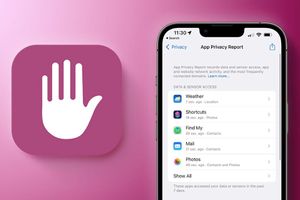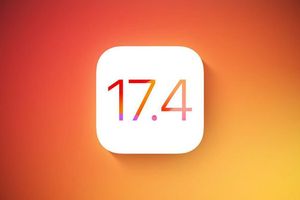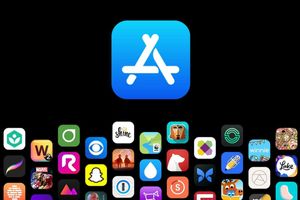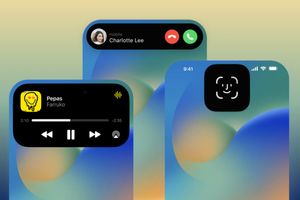Захотели сделать снимок экрана на своем iPhone? Независимо от того, нужно ли вам сохранить важную информацию или поделиться интересным моментом с друзьями, iPhone предоставляет вам простой и удобный способ сделать снимок экрана. В этой статье мы расскажем вам, как сделать снимок экрана на iPhone.
Шаг 1: Найдите нужное изображение на экране, которое вы хотите сохранить. Может быть это сообщение, интересная статья, результаты игры или что-то еще.
Шаг 2: Определите кнопки, необходимые для снимка экрана. На большинстве моделей iPhone кнопка "Включение/Выключение" находится на правой стороне устройства, а кнопка "Домой" (круглая кнопка) - на передней панели. Если у вас iPhone X или более новая модель без кнопки "Домой", кнопка "Включение/Выключение" будет находиться справа, а кнопка громкости - слева.
Шаг 3: Для сделки снимка экрана, одновременно нажмите и отпустите кнопку "Включение/Выключение" и кнопку "Домой" (или кнопку громкости для iPhone без кнопки "Домой") одновременно. Вы услышите звук, а экран мгновенно вспышнет, что означает успешное выполнение снимка экрана.
Шаг 4: Найдите снимок экрана в разделе "Фотографии" на вашем iPhone. Откройте приложение "Фотографии" и перейдите в раздел "Снимки экрана". Здесь вы найдете все ваши сохраненные снимки экрана.
Как видите, сделать снимок экрана на iPhone довольно просто. Эта функция может быть полезной во многих ситуациях, будь то сохранение информации, деление важных моментов или даже решение проблем с технической поддержкой.
Если вам необходимо сделать снимок экрана на iPhone X или более новой модели без кнопки "Домой", вы можете использовать комбинацию кнопки "Включение/Выключение" и кнопки громкости вместо кнопки "Домой". Нажмите и отпустите кнопку "Включение/Выключение" и кнопку громкости одновременно, чтобы выполнить снимок экрана.
Теперь, когда вы знаете, как сделать снимок экрана на iPhone, вы можете использовать эту функцию в повседневной жизни и делиться интересными моментами с другими людьми.
Надеемся, что эта статья была полезной для вас! Если у вас возникнут еще вопросы или вы захотите узнать больше о функциях iPhone, не стесняйтесь обращаться. Мы всегда готовы помочь!